Description
Présentation:
Microsoft Office Word 2010 vous permet de créer et d’éditer des documents personnels et d’affaires, tels que le lettres, les rapports, les factures, les e-mails et des livres. Par défaut, les documents enregistrés dans Word 2010 sont enregistrés avec l’extension .docx.
Microsoft Word peut être utilisé aux fins suivantes:
Pour créer des documents d’affaires ayant différents graphiques, y compris des photos, des graphiques et des diagrammes.
Pour stocker et réutiliser le contenu prêt à l’emploi et les éléments formatés tels que des pages de couverture et des barres latérales.
Pour créer des lettres et papier à lettres à des fins personnelles et commerciales.
Pour concevoir différents documents tels que les curriculum vitae, les cartes d’invitation etc.
A Qui s’adresse ce livre ?
Ce livre est adressé à toute personne voulant apprendre Microsoft Word 2010 en quelques étapes.
Les Pré requis:
Savoir démarrer et arrêter un ordinateur.
Sommaire
Préface
Partie 1 : LES BASES
Chapitre 1 : Commencer Avec Word 2010
Chapitre 2 : Explorez La Fenêtre de Word 2010
Chapitre 3 : La Vue Backstage De La Fenêtre
Chapitre 4 : Saisie De Texte
Chapitre 5 : Se Déplacer
Chapitre 6 : Enregistrer Un Document
Chapitre 7 : Ouvrir Un Document
Chapitre 8 : Fermer Un Document
Chapitre 9 : Aide Contextuelle Dans Word 2010
Partie 2 : ÉDITION DES DOCUMENTS
Chapitre 1 : Insertion De Texte
Chapitre 2 : Sélectionnez Le Texte
Chapitre 3 : Supprimer Le Texte
Chapitre 4 : Déplacer Le Texte
Chapitre 5 : Copier, Couper et Coller
Chapitre 6: Rechercher et Remplacer
Chapitre 7 : Correction d’Orthographe et Grammaire
Chapitre 8 : Zoom Avant Et Zoom Arrière
Chapitre 9 : Les Symboles spéciaux
Chapitre 10 : Annuler Et Rétablir Les Changements
Partie 3 : FORMATAGE DU TEXTE
Chapitre 1 : Réglage des Polices et des Tailles de Texte
Chapitre 2 : Décoration de Texte
Chapitre 3 : Changer la Casse du Texte
Chapitre 4 : Changer les Couleurs du Texte
Chapitre 5: Alignement Du Texte
Chapitre 6: Indenter Les Paragraphes
Chapitre 7: Les Puces Et Numéro
Chapitre 8: Réglage De L’interligne
Chapitre 9: Bordures Et Trames
Chapitre 10: Définir Des Tabulations
Chapitre 11: Copier Et Coller La Mise En Forme
Partie 4 : FORMATAGE DE PAGES
Chapitre 1 : Ajuster Les Mages D’un Page
Chapitre 2 : En-tête Et Pied De Page
Chapitre 3: Ajouter Les Numéros De Page
Chapitre 4: Insérer Des Sauts De Page
Chapitre 5: Insérer Des Pages Vierges
Chapitre 6: Couverture De Pages
Chapitre 7: Orientation de Pages
Partie 5 : TRAVAILLER AVEC LES TABLEAUX
Chapitre 1 : Créer Un Tableau
Chapitre 2 : Les lignes et les Colonnes
Chapitre 3: Déplacer Un Tableau
Chapitre 4: Redimensionner Un Tableau
Chapitre 5: Fusionner Les Cellules D’un Tableau
Chapitre 6: Diviser Un Tableau
Chapitre 7: Diviser les cellules d’un tableau
Chapitre 8: Ajouter Les Formules A Un Tableau
Chapitre 9: Les Bordures Et Trames D’un Tableau
Parti 6 : LES OPERATIONS AVANCEES
Chapitre 1: Les Styles Rapides
Chapitre 2: Utiliser Des Modèles
Chapitre 3: Utiliser Des Graphiques
Chapitre 4: Correction Automatique
Chapitre 5: Formatage Automatique
Chapitre 6: Créé Une Table Des Matières
Chapitre 7: Aperçu De Documents
Chapitre 8: Impression De Documents
Chapitre 9: Envoyer Un Document Par Mail
Chapitre 10: Traduire Un Document
Chapitre 11: Comparer Les Documents
Chapitre 12: Sécurité Des Documents
Chapitre 13: Les Filigranes
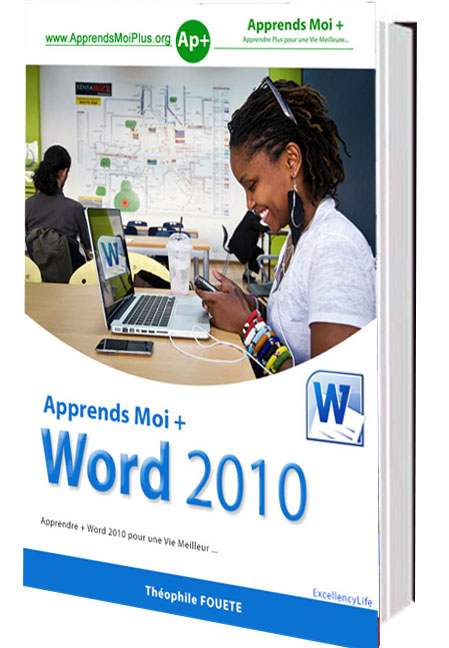
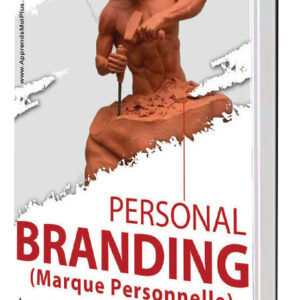
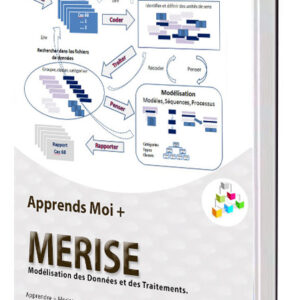


Reviews
There are no reviews yet.